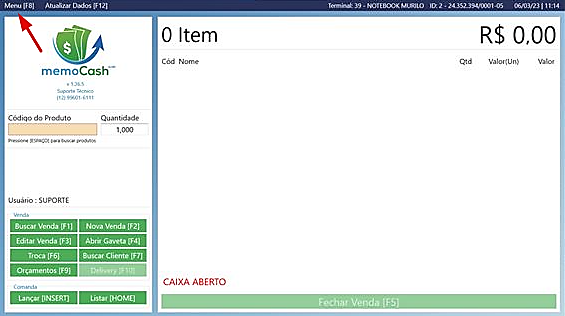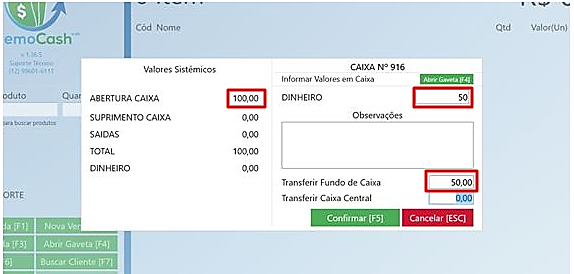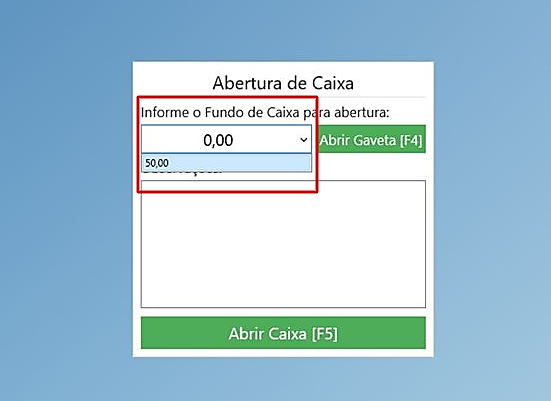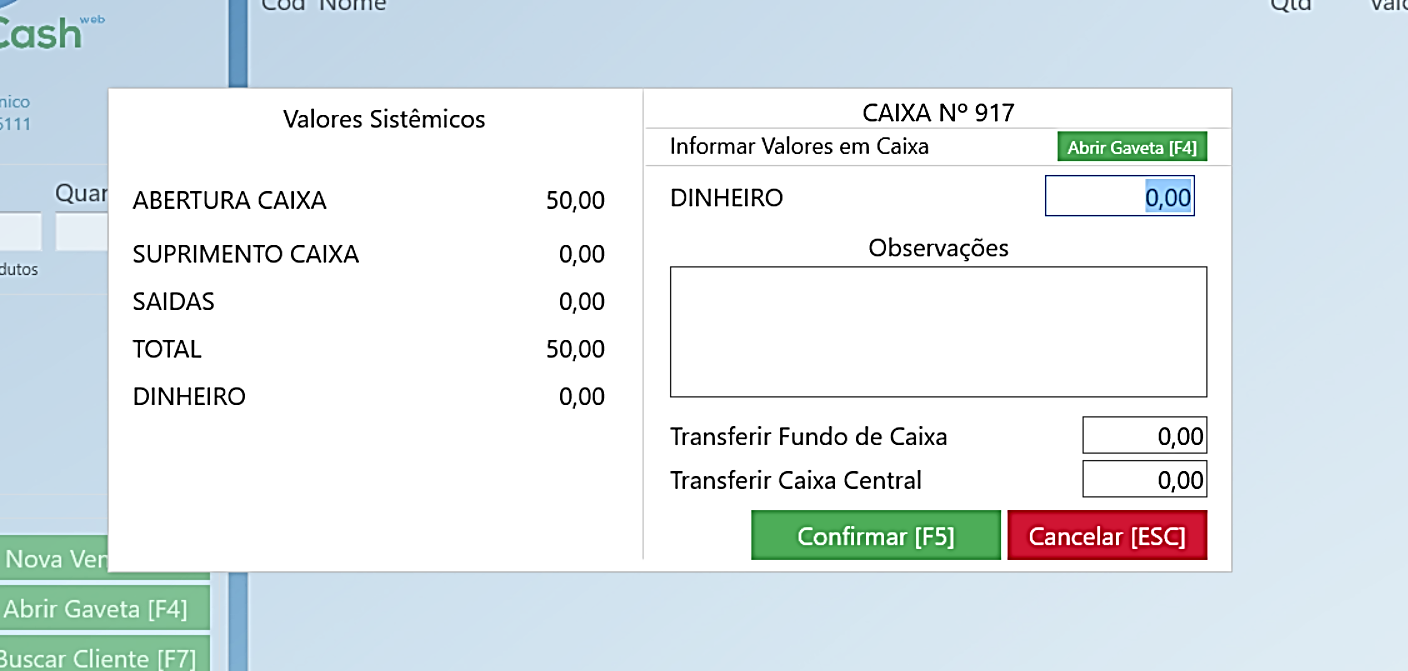O que será feito?
Passo a passo de como utilizar a função “Fundo de caixa”.
Por que será feito?
Para que o cliente uitilize a função de maneira coreta.
Onde será feito?
Módulo PDV > Fechamento de Caixa > Fundo de Caixa
Como será feito?
Passo 1: Acessar o Menu[F8].
Passo 2: Acessar as “Configurações“.
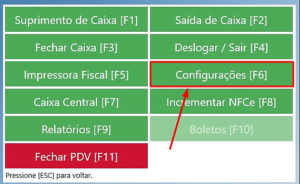
Passo 3: Habilitar a configuração “Fundo de Caixa” e clicar em “Confirmar”.
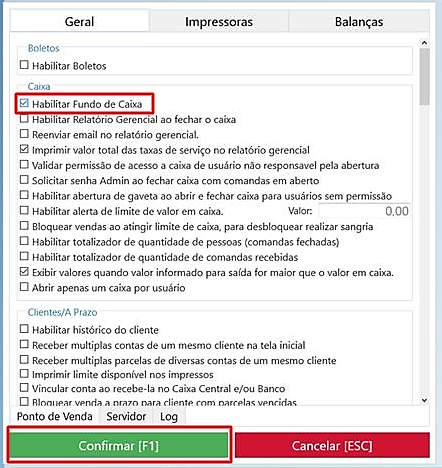
Passo 4: Quando realizar o fechamento de caixa, prencher o campo “Transferir Fundo de Caixa” com o valor que deseja deixar para a proxima “Abertura de Caixa”.
Exemplo 1: O exemplo a seguir consta um caixa contendo R$100,00 , neste caso vamos deixar R$50,00 para o “Fundo de Caixa“, para realizar esse processo precisa informar o valor do caixa que seria R$50,00 , e o valor de “Transferencia de Caixa” que também seria R$50,00 e “Confirmar” para finalizar a o processo.
Passo 5: Ao abrir o próximo caixa precisar ser selecionado o “Fundo de Caixa“.
Exemplo 2: Referente ao Exemplo 1, foi inserido R$50,00 de fundo de caixa, ao abrir um novo caixa, esse valor fica disponível para ser inserido, basta selecionar e clicar em “Abrir Caixa”, irá abrir um novo caixa contendo o valor de R$50,00 que é referente ao ultimo “Fundo de Caixa” inserido.
Passo 6: Confira se o valor de caixa é igual ao “Fundo de Caixa” selecioando.
Exemplo 3: Segue o exemplos acima. Do valor de fundo de caixa no caixa atual.
Veja também:
Abertura de Caixa e Fechamento de Venda:
https://faq.memocashsolucoes.com.br/knowledgebase/abertura-de-caixa-e-fechamento-de-venda
Suprimento, Sangria e Fechamento de Caixa:
https://faq.memocashsolucoes.com.br/knowledgebase/suprimento-sangria-e-fechamento-de-caixa
Relatório Saída de Caixa:
https://faq.memocashsolucoes.com.br/knowledgebase/relatorio-saida-de-caixa
___________________________________________________________________________________________________________________________________
Data: 06/03/2023